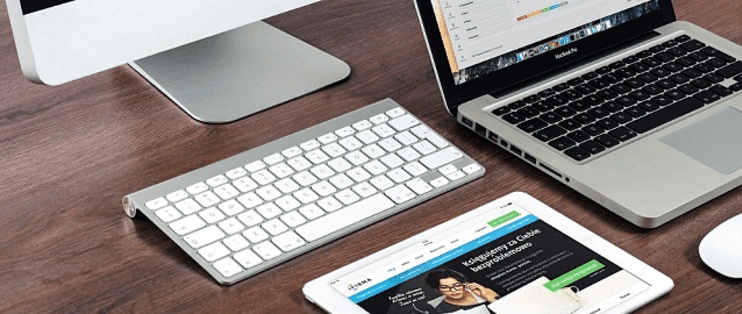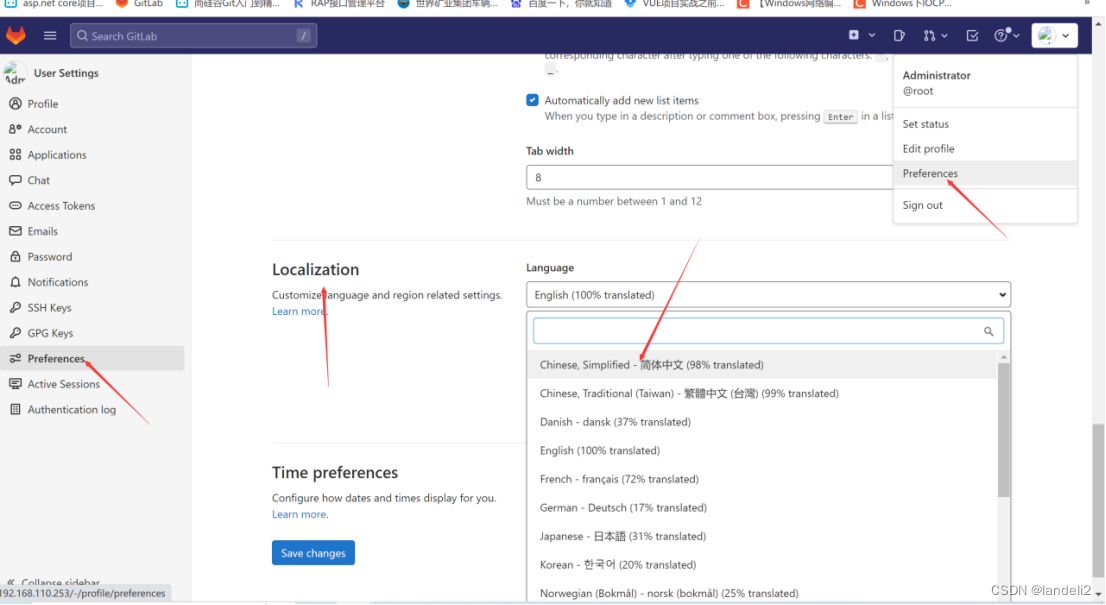要在Ubuntu 18.04上挂载磁盘,您可以按照以下步骤进行操作: 1. 使用命令`sudo fdisk -l`查看当前所有的磁盘信息,确定您要挂载的磁盘的设备名称(比如sdb)。 2. 创建一个用于挂载的目录。可以使用命令`sudo mkdir /mnt/mydisk`创建一个名为mydisk的目录作为挂载点。 3. 运行命令`sudo blkid /dev/sdb1`来查看您要挂载的分区的UUID。记下UUID的值。 4. 使用命令`sudo nano /etc/fstab`来编辑fstab文件。 5. 在fstab文件中添加一行类似于下面的内容: “` UUID=<Your_UUID> /mnt/mydisk ext4 defaults 0 0 “` 将<Your_UUID>替换为您在步骤3中获得的UUID。 6. 保存并关闭fstab文件。 7. 运行命令`sudo mount -a`来重新挂载所有在fstab文件中定义的分区。 现在,您的磁盘应该已经成功挂载到/mnt/mydisk目录下了。您可以使用`df -h`命令来验证挂载情况。<span class="em">1</span><span class="em">2</span><span class="em">3</span> #### 引用[.reference_title] – *1* [ubuntu 18.04挂载磁盘](https://blog.csdn.net/w5688414/article/details/101070433)[target="_blank" data-report-click={"spm":"1018.2226.3001.9630","extra":{"utm_source":"vip_chatgpt_common_search_pc_result","utm_medium":"distribute.pc_search_result.none-task-cask-2~all~insert_cask~default-1-null.142^v93^chatsearchT3_1"}}] [.reference_item style="max-width: 33.333333333333336%"] – *2* [Ubuntu18.04下将 磁盘挂载在某目录下](https://download.csdn.net/download/weixin_38747978/14084662)[target="_blank" data-report-click={"spm":"1018.2226.3001.9630","extra":{"utm_source":"vip_chatgpt_common_search_pc_result","utm_medium":"distribute.pc_search_result.none-task-cask-2~all~insert_cask~default-1-null.142^v93^chatsearchT3_1"}}] [.reference_item style="max-width: 33.333333333333336%"] – *3* [Ubuntu18.04开机挂载硬盘](https://blog.csdn.net/SPACESTUDIO/article/details/86479102)[target="_blank" data-report-click={"spm":"1018.2226.3001.9630","extra":{"utm_source":"vip_chatgpt_common_search_pc_result","utm_medium":"distribute.pc_search_result.none-task-cask-2~all~insert_cask~default-1-null.142^v93^chatsearchT3_1"}}] [.reference_item style="max-width: 33.333333333333336%"] [ .reference_list ]
原文链接:https://blog.csdn.net/weixin_46115362/article/details/121466357?ops_request_misc=%257B%2522request%255Fid%2522%253A%2522171836984016800186510890%2522%252C%2522scm%2522%253A%252220140713.130102334.pc%255Fblog.%2522%257D&request_id=171836984016800186510890&biz_id=0&utm_medium=distribute.pc_search_result.none-task-blog-2~blog~first_rank_ecpm_v1~times_rank-20-121466357-null-null.nonecase&utm_term=NAS%E7%A1%AC%E7%9B%98